更新时间:2023-07-21
电脑截图怎么把鼠标截进去?电脑截图怎样把鼠标也截下来?有一些朋友会有这样的需求,在截图的时候希望连同鼠标也一起截下来,但是普通的方法往往会把鼠标给隐藏掉,今天熊猫侠小编来讲讲有什么方法能够在截图的时候把鼠标也截进去。
ShareX(下载地址https://www.xitongzhijia.net/soft/224490.html)
ShareX这款软件支持捕捉屏幕截图,包括全屏、窗口、显示器、区域、滚动等方式。
打开软件后,鼠标移动到“屏幕截图”,看到“显示指针”前面的鼠标图标有框框,这代表是有选中。这也是默认的设置,大家看下图就会发现,截图的时候把鼠标也一起截下来了。
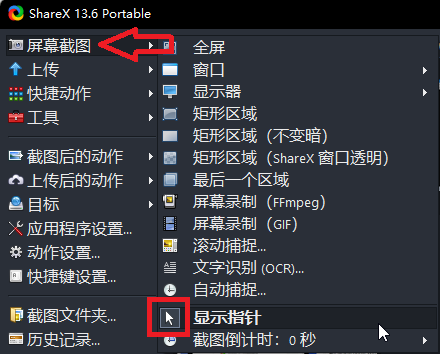
点击“快捷动作”,可以看到不同截图方式对应的快捷键。
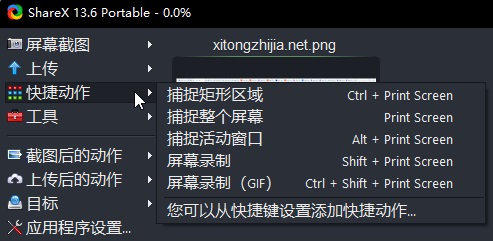
总而言之,ShareX这款软件运行后,用户每次截图都会带有鼠标的。用户只需在“应用程序设置”里修改一下路径,也就是截图的默认保存文件夹。
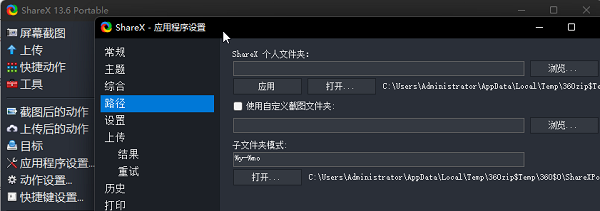
这款软件是绿色的,运行以后会一直在右下角存在小图标,想要关闭就要右键它选择退出才行。
最新文章
电脑截图怎么把鼠标截进去电脑截图怎样把鼠标也截下来
2023-07-21熊猫侠装机大师在线一键重装win11系统教程
2023-07-21QQ浏览器不能右键保存图片怎么办
2023-07-21台式电脑没有U盘怎么装系统
2023-07-21如何给笔记本重装系统Win10
2023-07-21电脑如何快速重装系统快速重装Win10系统的方法
2023-07-21Win10系统应该如何重装最全面的重装Win10系统方法
2023-07-21Win11无线网卡设备无法启动代码10怎么解决
2023-07-21Win11照片查看器被删除怎么办Win11照片查看器被删除的解决方法
2023-07-20Win11账号被锁定无法登录怎么办Win11账号被锁定无法登录的解决方法
2023-07-20发表评论